- Deel 1. Hoe notities overzetten van iPhone naar iPhone via AirDrop
- Deel 2. Hoe notities overzetten van iPhone naar iPhone via iCloud
- Deel 3. Hoe notities overzetten van iPhone naar iPhone met iTunes/Finder
- Deel 4. Beste manier om notities over te zetten van iPhone naar iPhone met FonTrans voor iOS
- Deel 5. Veelgestelde vragen over het overzetten van notities van iPhone naar iPhone
4 probleemloze manieren om notities te delen van iPhone naar iPhone
 Posted by Trisha Tamo / 04 juli 2022 09:00
Posted by Trisha Tamo / 04 juli 2022 09:00 Notes is een van de belangrijkste apps voor iOS-apparaten van gebruikers. Hier kunnen ze hun wachtwoorden, essentiële notities, documenten, bijlagen bewaren, tekeningen toevoegen en meer. Om verschillende redenen willen gebruikers hun aantekeningen delen met hun familie, vrienden en collega's, of ze hebben onlangs een nieuwe iPhone gekocht en willen hun aantekeningen van hun oude iPhone overzetten naar de nieuwe. Toch weten ze niet hoe ze het moeten doen.
Hoewel er veel manieren zijn die je op internet kunt vinden, hebben we in dit bericht de meest betrouwbare en bewezen technieken gedeeld om je essentiële notities van iPhone naar iPhone over te zetten. Lees en volg daarom de stappen die hier zorgvuldig worden besproken.
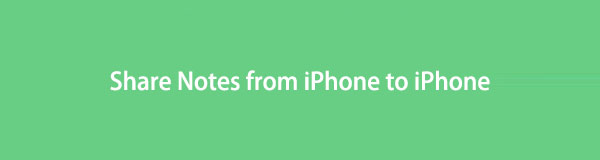

Gidslijst
- Deel 1. Hoe notities overzetten van iPhone naar iPhone via AirDrop
- Deel 2. Hoe notities overzetten van iPhone naar iPhone via iCloud
- Deel 3. Hoe notities overzetten van iPhone naar iPhone met iTunes/Finder
- Deel 4. Beste manier om notities over te zetten van iPhone naar iPhone met FonTrans voor iOS
- Deel 5. Veelgestelde vragen over het overzetten van notities van iPhone naar iPhone
Deel 1. Hoe notities overzetten van iPhone naar iPhone via AirDrop
Een van de gemakkelijkste technieken om uw notities van iPhone naar iPhone te delen, is met AirDrop. Het is een ingebouwde functie op Apple-apparaten, waarmee ze gegevens van het ene Apple-apparaat naar het andere kunnen delen. Het is ook gratis en gemakkelijk te gebruiken. Maar zorg ervoor dat je wifi en Bluetooth goed werken. Anders kunt u deze methode niet gebruiken. Volg deze stappen om uw notitie over te zetten van iPhone naar iPhone:
Stap 1Open de controle Center van beide iPhones. Voor oudere versies van de iPhone veeg je onderaan omhoog. Veeg naar beneden in de rechterbovenhoek van uw scherm voor iPhone X en latere versies. Tik vervolgens op de en houd deze vast Wi-Fi totdat het pop-upmenu verschijnt. en tik op AirDrop om het te openen.
Stap 2Ga vervolgens naar uw Notes-app en selecteer en open de notitie die u wilt overzetten.
Stap 3Tik nu op de Meer icoon. Selecteer vervolgens de Stuur een kopie uit de lijst en kies Airdrop. Selecteer daarna waar u de notitie naartoe wilt sturen.
Stap 4Ten slotte verschijnt er vanaf de iPhone van de ontvanger een bericht. Selecteer de Ontvangen keuze. Dat is het!
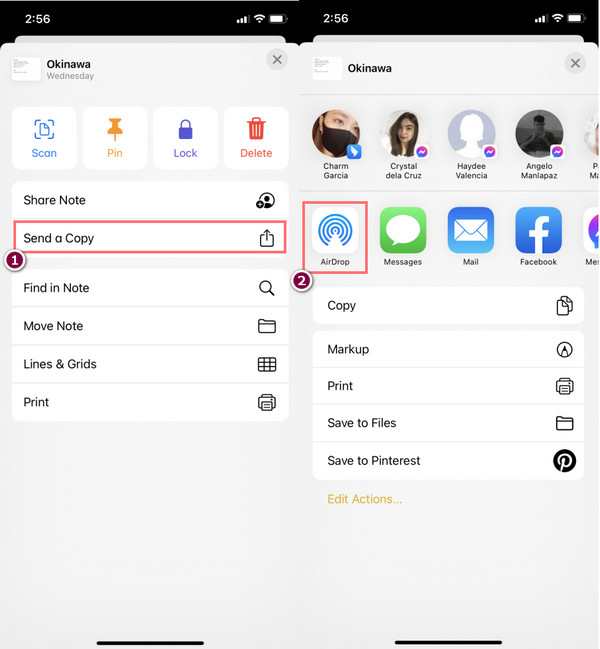
Deze methode is echter niet de beste optie als u veel notities wilt verzenden, omdat u de notitie één voor één moet openen om deze te verzenden. Er is geen optie om alle items te selecteren en te delen.
Als u op zoek bent naar een manier om al uw notities van iPhone naar iPhone te synchroniseren, kunt u iCloud gebruiken. Ga verder om te leren hoe u het moet doen.
Met FoneTrans voor iOS geniet u van de vrijheid om uw gegevens van de iPhone naar de computer over te brengen. Je kunt niet alleen iPhone-tekstberichten overbrengen naar de computer, maar ook foto's, video's en contacten kunnen eenvoudig naar de pc worden verplaatst.
- Draag foto's, video's, contacten, WhatsApp en meer gegevens met gemak over.
- Bekijk een voorbeeld van gegevens voordat u de gegevens overdraagt
- iPhone, iPad en iPod touch zijn beschikbaar.
Deel 2. Hoe notities overzetten van iPhone naar iPhone via iCloud
Net als bij de eerste methode is iCloud vooraf geïnstalleerd op iOS-apparaten. Met deze methode hebt u vanaf elk apparaat toegang tot uw notities als u uw notities synchroniseert met uw iCloud. De onderstaande stappen zijn wat u moet doen om het in te schakelen en uw notities over te zetten van uw oude iPhone naar de nieuwe.
Stap 1Maak eerst een back-up van uw notities voor uw oude iPhone met iCloud. Ga naar Instellingen > [uw naam]> iCloud > iCloud back-up en tik op Nu back-up.
Opmerking: Zorg er tijdens het back-upproces voor dat uw iPhone volledig is opgeladen en verbonden is met een stabiele internetverbinding.
Stap 2Zodra het back-upproces is voltooid, schakelt u uw nieuwe iPhone in om deze in te stellen. Volg de instructies op het scherm totdat u bij Apps & Data bent gekomen en de optie ziet Herstellen van iCloud-back-up. Tik het.
Stap 3Selecteer vervolgens een back-up. Kies de datum waarop u een back-up van uw notities hebt gemaakt. En je iPhone wordt automatisch opnieuw opgestart.
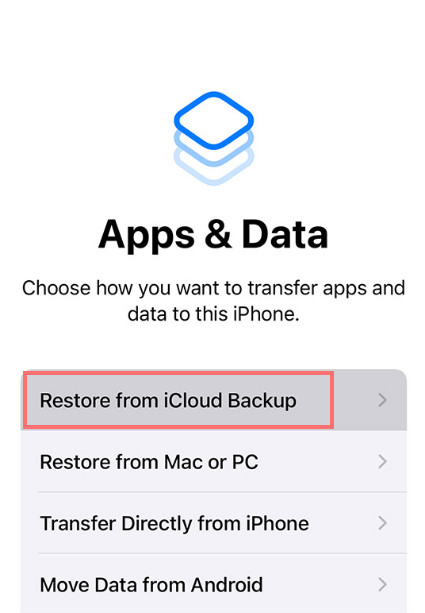
De notities die u hebt ondersteund, zijn nu overgezet naar uw nieuwe iPhone. Controleer het door uw Notes-app te openen.
Deel 3. Hoe notities overzetten van iPhone naar iPhone met iTunes/Finder
Een andere manier om uw notities van iPhone naar iPhone over te zetten, is door iTunes/Finder te gebruiken. Voor oudere versies van macOS en Windows is iTunes nog steeds beschikbaar. Voor de nieuwere zou je in plaats daarvan Finder moeten vinden. Niettemin heeft dit hetzelfde doel en heeft het bijna dezelfde interface. Om deze methode te gebruiken, moet u eerst een back-up van uw notities op een oude iPhone op een computer maken. En kopieer het naar de nieuwe. Hier is hoe het te doen:
Stap 1Verbind eerst uw oude iPhone met uw computer via een USB-kabel. En maak een back-up van uw apparaat via de Apparaatpictogram > Samengevat > Nu back-up. Wacht tot het proces is voltooid en koppel uw apparaat los.
Stap 2Sluit vervolgens uw nieuwe iPhone aan op de pc. Open vervolgens uw iTunes- of Finder-app op uw computer. Klik op de Apparaat > Samengevat.
Stap 3Selecteer nu Back-up terugzetten van het Backups sectie. Wacht tot het proces is voltooid en bekijk een voorbeeld van de notities om te zien of je ze naar je nieuwe iPhone hebt overgebracht. Daar heb je het!
Houd er rekening mee dat er een back-up wordt gemaakt van alle ondersteunde bestandstypen op uw apparaat wanneer u iTunes gebruikt. U kunt niet alleen notities selecteren om een back-up te maken, maar allemaal. Er is ook een back-up gemaakt van bestandstypen.
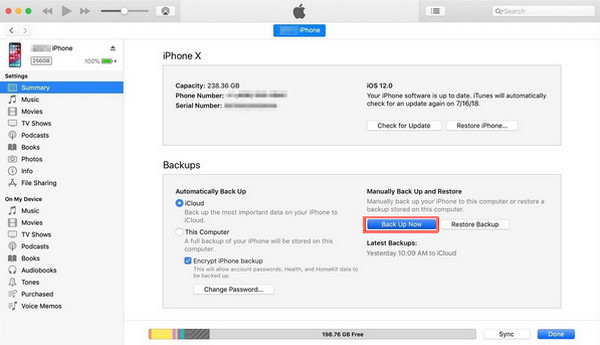
Dus als je je aantekeningen selectief wilt overzetten, ga dan naar het volgende deel van dit bericht, want we hebben de beste tool geïntroduceerd die je kunt gebruiken om gegevens over te dragen.
Deel 4. Beste manier om notities over te zetten van iPhone naar iPhone met FonTrans voor iOS
met FoneTrans voor iOS, kunt u uw notities professioneel en selectief overbrengen tussen computers, iOS-apparaten en iTunes-bibliotheek. U kunt ook bijna alle gegevenstypen delen met het door u gekozen apparaat. En het is zowel beschikbaar op Mac als op Windows. Ook hoeft u zich geen zorgen te maken. Omdat deze tool uw gegevens nooit zal wijzigen of opslaan en uw gegevens voor en na het overdrachtsproces zal wissen. Het is gemakkelijk en veilig om de tool te gebruiken.
Met FoneTrans voor iOS geniet u van de vrijheid om uw gegevens van de iPhone naar de computer over te brengen. Je kunt niet alleen iPhone-tekstberichten overbrengen naar de computer, maar ook foto's, video's en contacten kunnen eenvoudig naar de pc worden verplaatst.
- Draag foto's, video's, contacten, WhatsApp en meer gegevens met gemak over.
- Bekijk een voorbeeld van gegevens voordat u de gegevens overdraagt
- iPhone, iPad en iPod touch zijn beschikbaar.
Hier is de complete tutorial die je kunt volgen om je notities mee over te zetten van iPhone naar iPhone:
Stap 1Download en installeer eerst de FoneTrans voor iOS op jouw computer. Zorg ervoor dat u de juiste versie voor uw pc kiest.
Stap 2Sluit daarna beide iPhones aan op uw computer. Dan de apparaatbron: moet de notities bevatten die u naar een ander apparaat wilt overbrengen. Selecteer uw apparaatbron correct.

Stap 3Kies vervolgens een categorie in het linkerdeelvenster van de hoofdinterface. Selecteer Overige. Dan zie je de Opmerkingen optie in de tweede kolom aan de linkerkant.
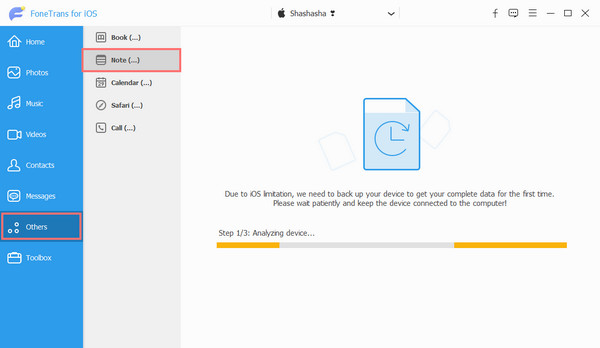
Stap 4Klik erop en laat het uw aantekeningen scannen. En selecteer de notities die u naar een ander apparaat wilt overbrengen.
Stap 5Als u klaar bent met selecteren, klikt u op de Exporteren naar apparaat op het menutabblad en selecteer het andere iPhone-apparaat waarnaar u de notities wilt overbrengen. En dat is het!
Wat betreft de iOS-tool voor gegevensoverdracht, FoneTrans voor iOS is het programma waarop u kunt vertrouwen. Zelfs uw notities kunnen zonder veel moeite worden gedeeld of overgebracht naar uw nieuwe apparaat of het apparaat van uw vriend met deze tool. Daarom raden we het ten zeerste aan.
Deel 5. Veelgestelde vragen over het overzetten van notities van iPhone naar iPhone
1. Hoe stuur ik notities van iPhone naar e-mail?
Lanceer uw Opmerkingen app om notities van iPhone naar e-mail te verzenden en open de notitie die u wilt verzenden. Tik vervolgens op de Meer pictogram in de rechterbovenhoek en selecteer Opmerking delen. Kies vervolgens E-mailadresen voer het e-mailadres van de ontvanger in. Tik ten slotte op het pictogram Verzenden. Dat is het!
2. Hoe stop ik met het delen van notities op de iPhone?
Op de iPhone kunt u notities delen en hen toestaan een notitie te bekijken en te bewerken als u wilt stoppen met het delen van uw notities. Hier is hoe: ga eerst naar iCloud.com en log in met uw Apple ID. Selecteer nu Notities en open de notitie die u niet meer wilt delen. Klik vervolgens op de Opmerking delenen klik Stop met delen om te stoppen met delen met alle deelnemers. En klik op de Meer optie op de specifieke persoon en selecteer de Toegang verwijderen.
Al met al is dit hoe u notities van iPhone naar iPhone kunt overbrengen met behulp van de hierboven genoemde probleemloze methoden. Toch raden we u ten zeerste aan om FoneTrans voor iOS voor uw gegevensoverdrachtbehoeften. Het zal je zeker niet teleurstellen.
Met FoneTrans voor iOS geniet u van de vrijheid om uw gegevens van de iPhone naar de computer over te brengen. Je kunt niet alleen iPhone-tekstberichten overbrengen naar de computer, maar ook foto's, video's en contacten kunnen eenvoudig naar de pc worden verplaatst.
- Draag foto's, video's, contacten, WhatsApp en meer gegevens met gemak over.
- Bekijk een voorbeeld van gegevens voordat u de gegevens overdraagt
- iPhone, iPad en iPod touch zijn beschikbaar.
